登录
- 微信登录
- 手机号登录
微信扫码关注“汇帮科技”快速登录
Loading...
点击刷新
请在微信【汇帮科技】内点击授权
300秒后二维码将过期
二维码已过期,点击刷新获取新二维码
登录
登录
其他登录方式
来源:汇帮科技 修改日期:2025-11-22 10:00
在现代设计与工程领域,CAD图纸的格式转换是日常工作中常见的需求。无论是为了文件共享、版本兼容,还是保护知识产权,将CAD图纸转为DWF格式都能带来诸多便利。DWF文件体积小、传输快,且具备不可编辑性,能有效避免设计内容被随意修改,同时保持文件的完整性和稳定性。本文将详细介绍如何使用实现CAD转DWF,帮助你高效完成文件格式转换工作。
汇帮CAD转换器
步骤1:下载并安装软件
首先请前往汇帮CAD转换器的官方网站下载最新版本,安装完成后打开软件。软件界面简洁直观,无需复杂设置,新手也能快速上手。
步骤2:选择转换功能
在软件主界面中,找到“DWF CAD互转”模块并点击进入。这一模块专门针对CAD与DWF格式的双向转换设计,操作路径清晰,减少误操作可能。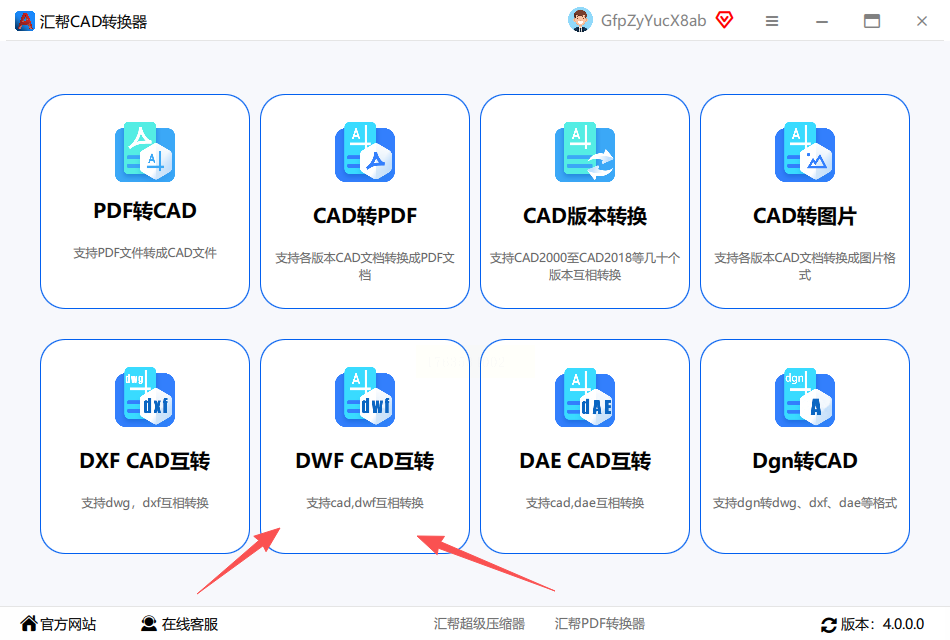
步骤3:上传CAD文件
进入转换界面后,左侧选择“CAD转DWF”功能,右侧点击“上传文件”按钮。支持批量导入多个CAD文件(如DWG、DXF等格式),也可直接将文件拖拽至上传区域,方便处理多个图纸。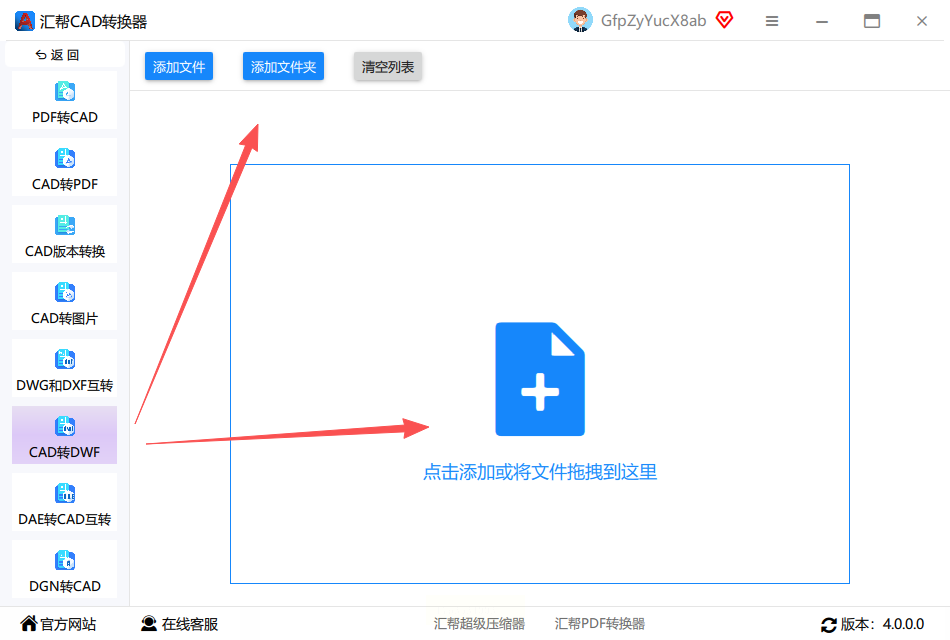
步骤4:设置输出参数
文件导入后,下方会显示文件列表。你可以直接在界面中选择本地保存路径,避免文件杂乱。软件会自动保留原始CAD文件,并在转换完成后生成备份,确保数据安全。
步骤5:开始转换
确认所有参数无误后,点击“开始转换”按钮。软件会快速完成格式转换,转换进度条实时显示完成情况,转换结束后会弹出提示窗口,告知操作成功。此时你只需前往保存路径,即可找到生成的DWF文件。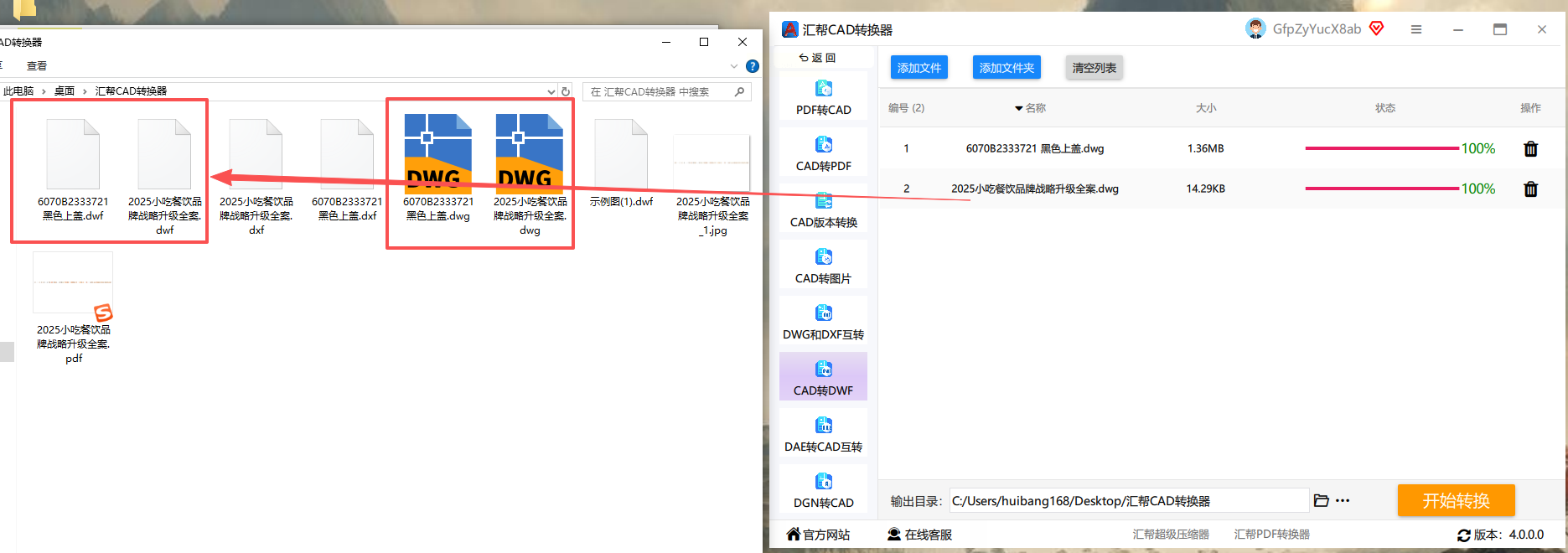
彩虹办公
1. 打开软件,在首页选择“CAD处理”功能,点击“CAD转DWF”进入转换界面。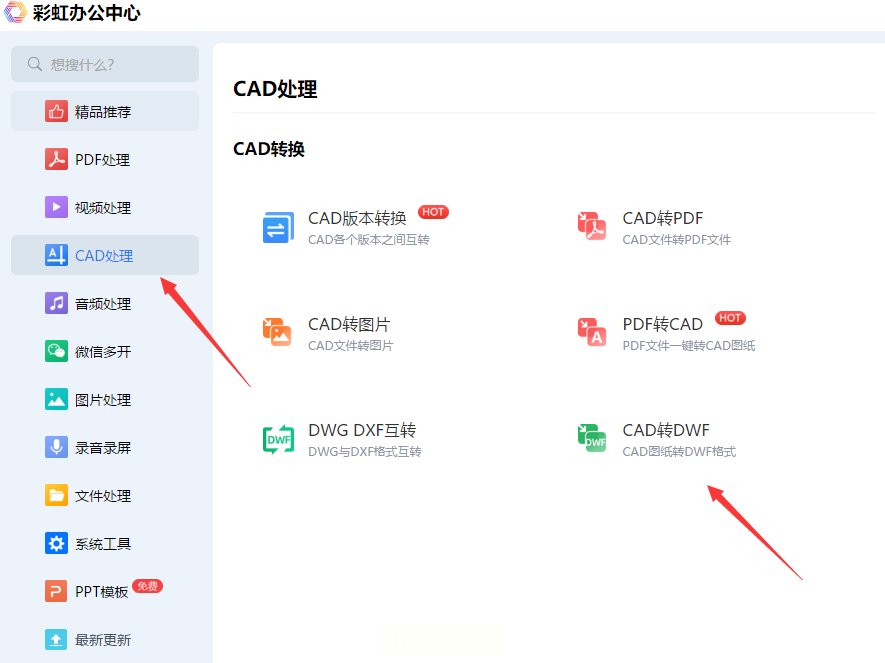
2. 点击“添加文件”或直接拖拽CAD文件至窗口,支持批量导入。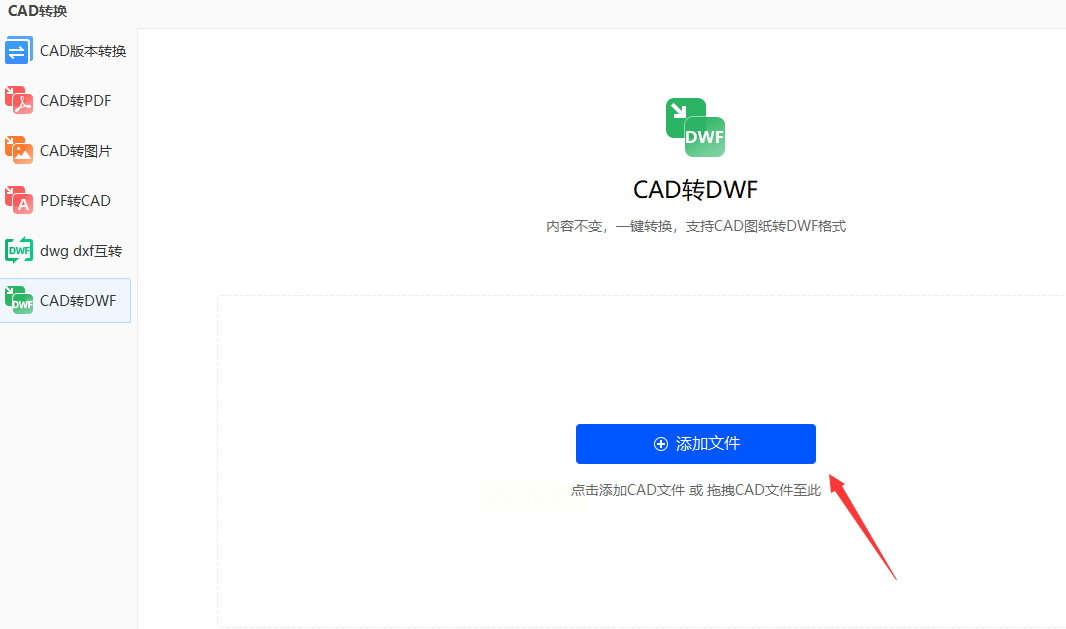
3. 自定义输出目录,避免文件分散。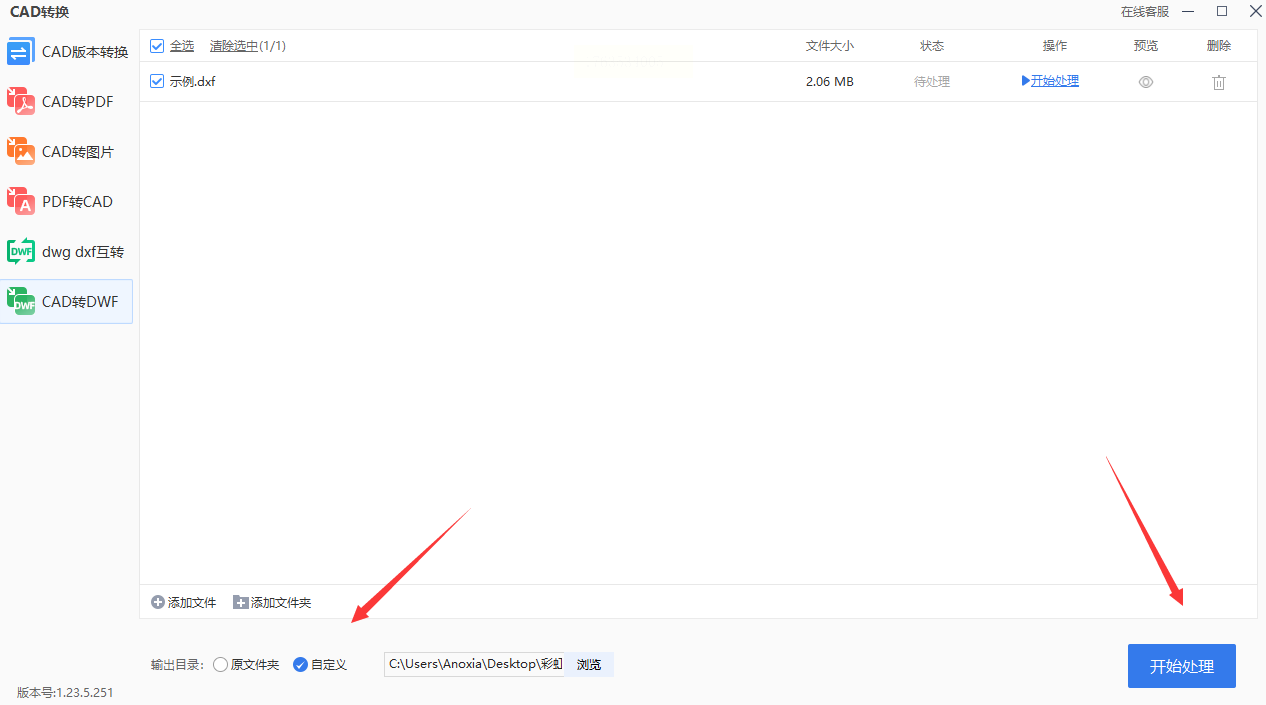
4. 点击“开始处理”,等待转换完成。
Easy CAD Converter
1. 打开软件后,点击“选择文件”导入CAD图纸。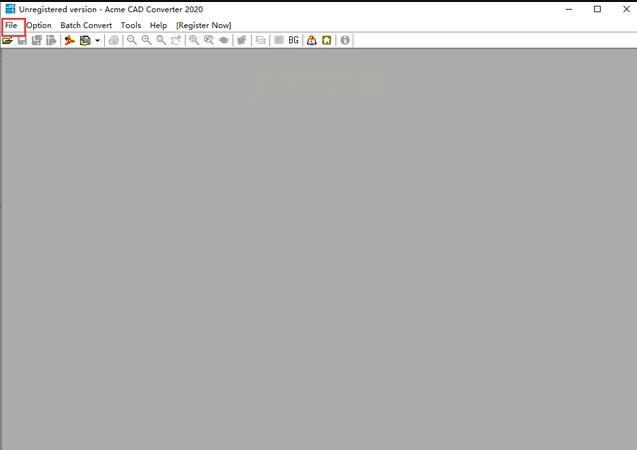
2. 在“输出类型”下拉菜单中选择“DWF”格式。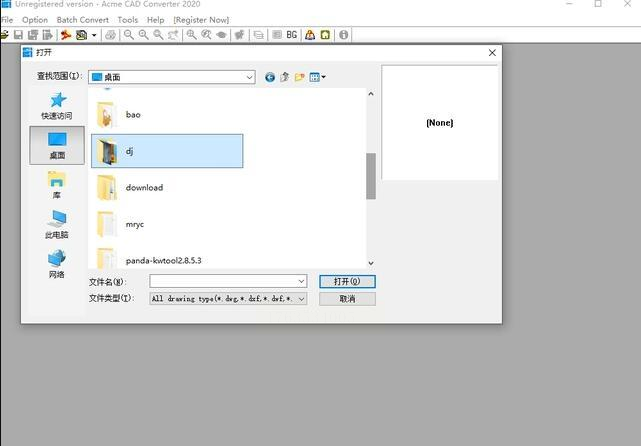
3. 设置输出文件夹,点击“转换”按钮即可。
在线工具(如mygeodata Convert DWG to DWF Online)
1. 打开在线转换网站,点击“选择文件”上传CAD文件。
2. 等待系统自动处理,无需安装额外软件,适合临时转换少量文件。
3. 转换完成后下载DWF文件,操作便捷但需注意网络稳定性。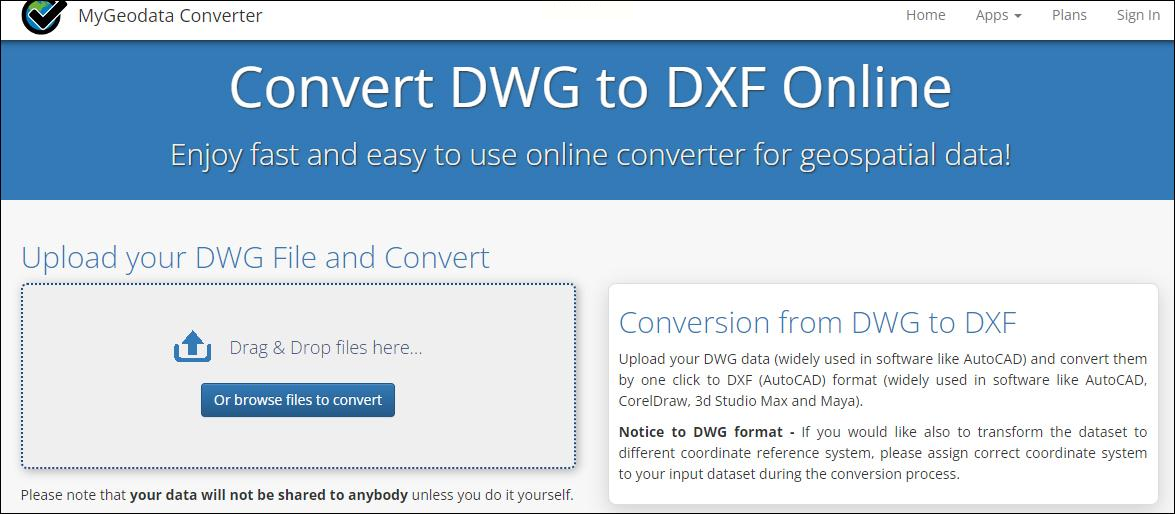
在CAD格式转换需求日益频繁的今天,选择合适的工具能大幅提升工作效率。
掌握这些方法后,你将能轻松应对各类CAD格式转换需求,让设计文件的共享与协作更加高效、安全。
如果想要深入了解我们的产品,请到 汇帮科技官网 中了解更多产品信息!
没有找到您需要的答案?
不着急,我们有专业的在线客服为您解答!

请扫描客服二维码